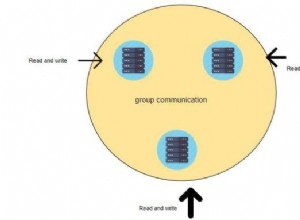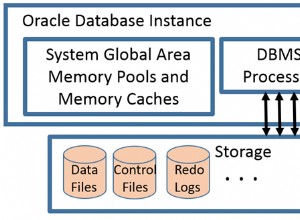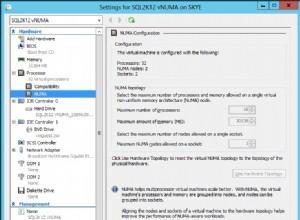Você pode usar o Linked Table Manager para atualizar suas tabelas vinculadas com quaisquer alterações estruturais da tabela de origem. Você também pode usá-lo para exportar uma lista de tabelas vinculadas para o Excel.
O Gerenciador de Tabelas Vinculadas permite gerenciar qualquer tabela vinculada que você possa ter no banco de dados do Access. Isso pode incluir tabelas vinculadas como parte de um banco de dados dividido do Access ou tabelas vinculadas a outra fonte.
Um dos principais objetivos do Gerenciador de Tabelas Vinculadas é nos ajudar a atualizar as tabelas vinculadas quando houver uma alteração no banco de dados de origem que afete nossas tabelas vinculadas.
Você pode usar o Gerenciador de Tabelas Vinculadas quando a origem for um banco de dados do Access que foi movido para um local diferente. Você também pode usá-lo quando a definição da tabela de origem for alterada no SQL Server ou em outro sistema.
Mudança estrutural em uma tabela do SQL Server
Se você tiver uma tabela vinculada a um banco de dados SQL Server e houver uma alteração estrutural nessa tabela no final do SQL Server (por exemplo, uma nova coluna for adicionada), será necessário atualizar sua tabela vinculada para refletir a alteração.
-
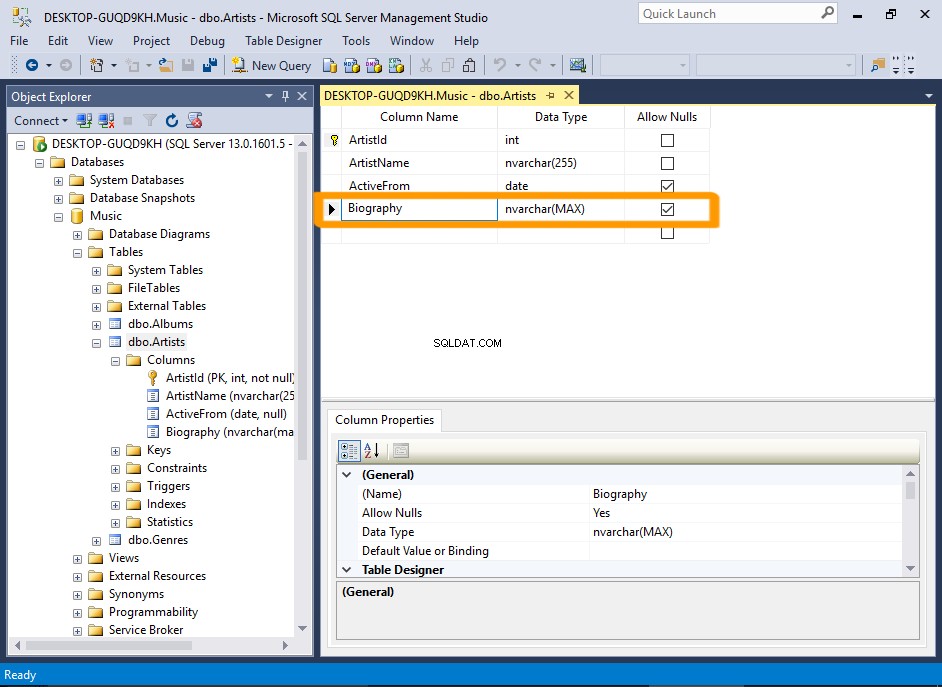
Nova coluna no SQL Server
Neste exemplo, uma nova coluna (chamada Biografia ) foi adicionado aos Artistas tabela no SQL Server.
Portanto, na próxima etapa, mudaremos para o banco de dados do Access e atualizaremos as tabelas vinculadas.
-
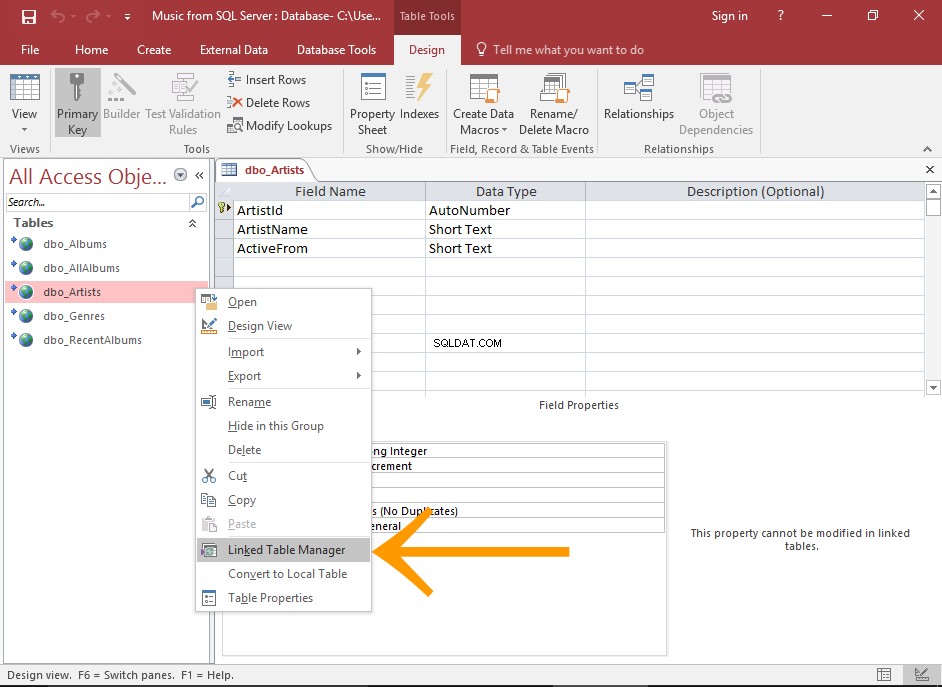
Abra o Gerenciador de Tabelas Vinculadas no Access
Esta tabela foi aberta depois a coluna foi adicionada no SQL Server, mas como você pode ver, a nova coluna não está em lugar algum.
Vamos corrigir isso agora.
Clique com o botão direito do mouse em uma tabela vinculada e selecione Gerenciador de tabelas vinculadas .
Você também pode usar o Gerenciador de Tabelas Vinculadas botão na Faixa de Opções (do Dados Externos aba.
-
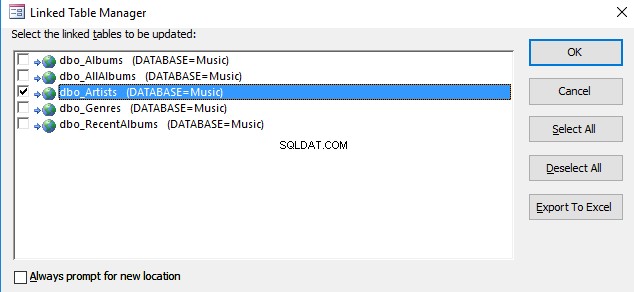
Selecione as tabelas a serem atualizadas
Selecione as tabelas que precisam ser atualizadas e clique em OK .
-
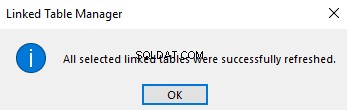
Feche a mensagem de sucesso
Assim que as tabelas vinculadas forem atualizadas, uma mensagem de sucesso aparecerá.
Clique em OK para fechar a mensagem.
-
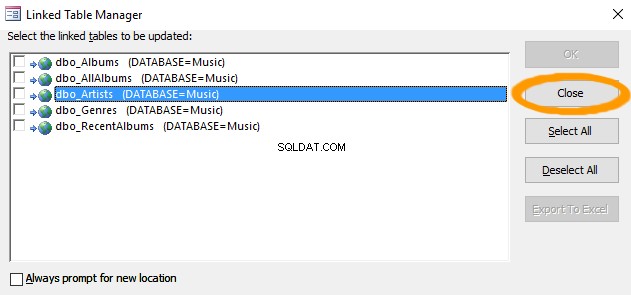
Feche o gerenciador de tabelas vinculadas
Clique em Fechar para fechar o Gerenciador de Tabelas Vinculadas.
-
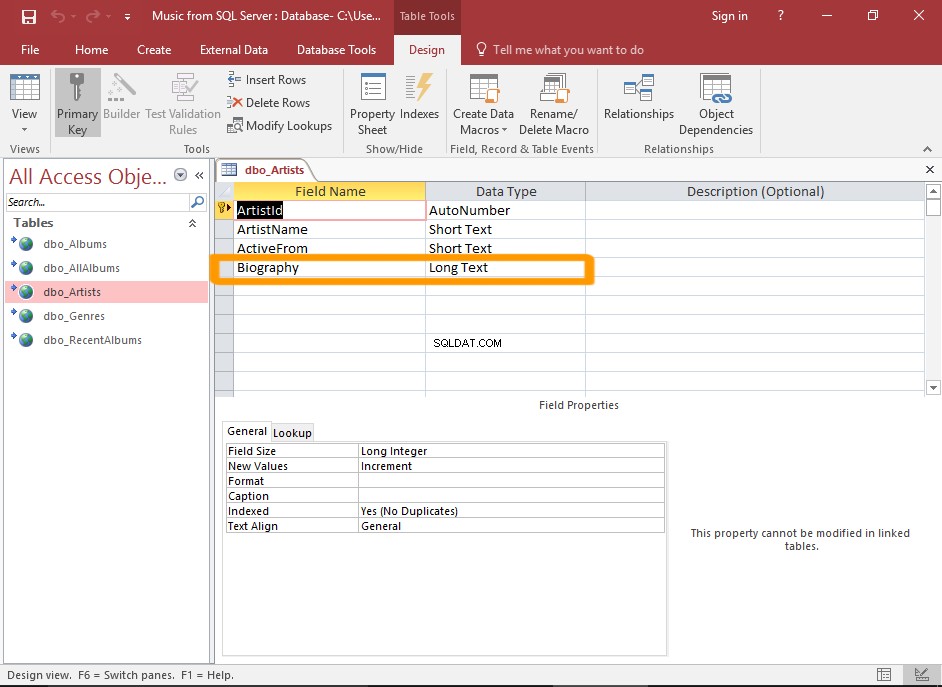
Verifique se funcionou
Se a tabela vinculada já estiver aberta, feche-a e reabra-a.
A alteração agora deve ser refletida na tabela vinculada.
O banco de dados de acesso de back-end foi movido?
Você também pode usar o Linked Table Manager quando o banco de dados de origem for movido.
Por exemplo, se você tiver tabelas vinculadas a um banco de dados de back-end do Access e mover esse banco de dados de back-end, precisará atualizar essas tabelas vinculadas no banco de dados de front-end para apontar para o novo local.
Para corrigir isso, use o Gerenciador de Tabelas Vinculadas da mesma forma que no exemplo acima. A única diferença é que uma etapa extra é necessária (para navegar até o novo local do arquivo do banco de dados de origem).
Consulte Atualizar tabelas vinculadas após o local das alterações de back-end para obter um guia passo a passo.
Exportar uma lista de tabelas vinculadas para o Excel
Se você deseja exportar uma lista de suas tabelas vinculadas para o Excel, você pode fazer isso por meio do Gerenciador de tabelas vinculadas.
Basta usar o Exportar para Excel botão no Gerenciador de Tabelas Vinculadas.
Consulte Exportar uma lista de tabelas vinculadas para o Excel para obter etapas detalhadas.